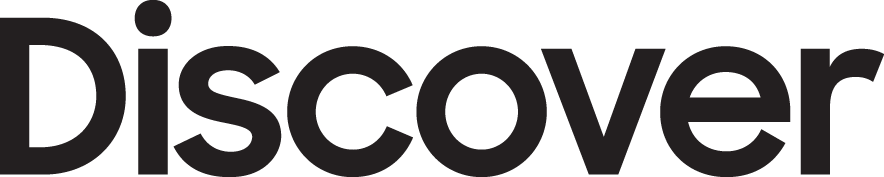22 Netflix tips om nóg meer uit je abonnement te halen
Door Samsung België 15.10.2015
‘Breaking Bad’, ‘House of Cards’ en ‘Orange is the new Black’: je hebt alle seizoenen al bekeken. Een stuk of drie keer. Nieuwe films en series zijn dan ook meer dan welkom. Maar het vinden van de juiste films/series kan soms een hels karwei zijn. Hieronder vind je een lange lijst handige tools om je Netflix ervaring te optimaliseren.
Films en series vinden
Netflix heeft een algoritme ontwikkeld om je films aan te bieden die bij je kijkgedrag passen. Maar soms wil je weleens wat anders – echt iets anders. En dan werkt dat algoritme juist tegen je. In dat geval zijn er heel veel handige online tools die je helpen de suggesties van Netflix te omzeilen.
1. Zoek genres op codes
Als je graag naar Ben Stiller kijkt, biedt Netflix je films en series die hier bij passen. Maar wat als je eens zin hebt in een 'Understated Foreign Drama from the 1960s'? Dan wordt het verdraaid lastig een dergelijke film te vinden. Deze lijst bevat duizenden ID's die Netflix aan bepaalde genres gekoppeld heeft. Plaats eenvoudigweg de code in de search bar en Netflix laat je de films zien die bij dat genre horen. Je kunt ook op de linkjes klikken om naar het desbetreffende Netflix lijstje te gaan. En oh, de code voor 'Understated Foreign Drama from the 1960s' is 3098.
2. Bekijk wat er wereldwijd op Netflix te zien is
Niet ieder land heeft dezelfde lijst films. Toch kan het leuk zijn om te kijken wat er waar ter wereld op Netflix te zien is. FlixSearch biedt je een kijkje in het internationale aanbod van films en series dat op Netflix te streamen is.
3. Complete lijst Netflix films
Wil je een compleet overzicht van alle streaming films, series en documentaires die op Netflix te zien zijn? Dan is Allflicks.net jouw kaskraker. Je kunt er onder andere op titel, release datum, beoordeling en beschikbaarheid op Netflix zoeken.
4. Zoeken via je smartphone / tablet
What is on Netflix is vergelijkbaar met Allflicks maar met de gratis apps voor op de tablet / smartphone maakt WION het zoeken nóg makkelijker voor je.
5. Nog een goeie browse mogelijkheid
InstantWatcher is nog een andere manier om je favoriete films / series uit het Netflix aanbod naar boven te halen. Je kunt er filteren op titel, 29 film genres, acteur, populariteit / new, standard / HD / superHD / UltraHD video kwaliteit en populariteit in de laatste 24 uur.
6. Wat verdwijnt er van Netflix?
Netflix streamt natuurlijk niet alle films. Veel films verdwijnen na een poosje. Wanneer je Now Streaming zo nu en dan checkt, blijf je op de hoogte van films, series en documentaires die binnenkort van Netflix verwijderd zullen worden.
7. Netflix Roulette: laat je verrassen
Doorgaans is Netflix voor momenten dat je lekker lui op de bank kunt liggen. Wil je je luiheidsfactor nog eens extra verhogen, dan laat je je filmkeuze ook door een ander bepalen. Een perfecte tool daarvoor is Netlfix Roulette .
8. Films op IMDB, Rotten Tomatoes en Netflix beoordelingen
Bij FlickSurfer kun je alle Netflix streams sorteren op beoordelingen van partijen als IMDB en Rotten Tomatoes. Je kunt ook op Netflix beoordelingen zoeken en ook heel leuk: zoeken op gemiddelden die gebaseerd zijn op alle drie de mogelijkheden.
9. Nieuwe films
Soms is het aanbod nieuwe films lastig boven water te krijgen. WhatsNewOnNetflix houdt dit voor 22 landen nauwlettend in de gaten. Ook voor België.
10. Een betere My List
Elke keer als je tijdens het browsen een film aan je My List toevoegt, is dat het enige wat Netflix doet: er zijn geen mogelijkheden om die films of series te categoriseren. Toegegeven: dit tooltje vergt wel wat technische kennis, maar wanneer geïnstalleerd verbetert het je My List ervaring aanzienlijk.
Beeldkwaliteit aanpassen
Netflix is op verschillende beeldschermen te zien. Van het allerkleinste telefoontje tot het allergrootste UHD beeldscherm. In de meeste gevallen wil je natuurlijk de allerbeste beeldkwaliteit, maar als je onderweg bent en niet al te veel MB's wilt verbruiken is het soms beter om een nét even wat lagere bitrate te kiezen. Hoe je dat doet, lees je hieronder.
1. Handmatig je bitrate aanpassen
Zoals je hieronder zult zien, zijn er meerdere manieren om je bitrate aan te passen. Maar uiteraard is dit ook handmatig in je Netflix account te doen. Klik deze link https:// www.netflix.com / HdToggle of ga naar Your Account > Playback Settings > Manage video quality en pas hier je streaming quality aan.
2. Video kwaliteit veranderen
Met Super Netflix kun je een hoop, maar met deze Chrome extension is het vooral handig dat je de beeldkwaliteit van Netflix kunt veranderen. Daarnaast kun je met deze tool ook je eigen subtitles uploaden.
3. Minimaliseer bufferen
Word jij soms ook zo moe van dat bufferen? Grote kans dat je video-instellingen je bandbreedte niet aankunnen. Wanneer je tijdens het kijken van je film / serie de toetsen Ctrl-Shift-Alt-S tegelijkertijd in tikt, kun je heel snel je bitrate aanpassen naar een lagere stand en hoeft je device geen zware beelden meer door je internetverbinding heen te trekken.
4. Full HD? Geen Chrome / Firefox gebruiken
Wil je je films en series in Full HD op je laptop streamen? Gebruik dan geen Chrome of Firefox maar Windows. Waarom? Omdat beide browsers simpelweg geen Full HD ondersteunen.
5. Stream Netflix op ongebruikelijke momenten
Uit een onderzoek van Digital Trends blijkt dat streamen in daluren (zoals 's ochtends vroeg en 's avonds laat) betere beeldkwaliteit oplevert.
Overige handige tools
Hieronder vind je nog een aantal handige maniertjes om nóg meer uit je Netflix ervaring te halen.
1. Verwijder spoiler info
Via de Chrome extension Flix Plus kun je door de lijst van Netflix films browsen zonder dat je aan teksten of beelden kunt zien hoe een film of serie afloopt. Deze hebben ze namelijk allemaal verwijderd. Zo kom je nooit voor onaangename verassingen te staan en kun je veilig door de omschrijvingen heen browsen.
2. Kijkgeschiedenis verwijderen
Stel, je bent een stoere motorrijder. Je besluit met je vrienden een avondje te bieren en een aflevering van 'Sons of Anarchy' te kijken. Die ochtend was je kleine nichtje op bezoek en heeft ze 'My Little Pony' zitten kijken. Om genante momenten te voorkomen, is het soms handig om je kijkgeschiedenis te verwijderen. Ga naar Your Account > viewing activity. Van daar uit kun je individuele films en series die je bekeken hebt, verwijderen.
3. Aanpassen ondertiteling
Hou je niet van witte ondertiteling? Heb je er liever een achtergrondje achter? Of wil je de grootte aanpassen? Rustig aan, dit kun je hier allemaal aanpassen: https:// www.netflix.com / SubtitlePreferences
4. Gebruik shortcodes
Netflix heeft een aantal shortcodes om met je toetsenbord je film of serie te bedienen. Altijd handig om te weten, toch?
• F = full screen
• Shift + Left Arrow = rewind
• Shift + Right Arrow = fast-forward
• M = mute
• Up arrow = volume up
• Down arrow = volume down
• Enter = play / pause
• Page Up = play
• Page down = pause
• ESC = exit full screen
5. Test nieuwe Netflix features
Netflix voert voortdurend nieuwe features door om de beleving op Netflix constant te verbeteren. Voordat features breed uitgezet worden, gaan ze een testfase in. Wil jij die features testen? Meld je dan aan via 'Your account' > 'Test participation' bij 'Settings'.
6. Samen kijken, waar ook ter wereld
Er gaat niets boven samen film kijken. Maar wat doe je als je favoriete filmmaatje aan de andere kant van de wereld zit? Met Rabbit kun je Netflix fims / series op een pagina streamen waarin je met maximaal 10 vrienden tegelijk kunt chatten over die ene 'Breaking Bad' die jullie allemaal tegelijkertijd aan het kijken zijn.
7. Ondertitelingen kiezen
Woon je in België maar is Nederlands niet je moedertaal? Dan kun je via SubFlicks.com elke mogelijke ondertiteling downloaden en vervolgens uploaden via bijvoorbeeld de eerder besproken tool Super Netflix .
GERELATEERDE PRODUCTEN
SUHD TV


INTERESSANT VOOR JOU
7 goede redenen om over te stappen naar SUHD Curved TV